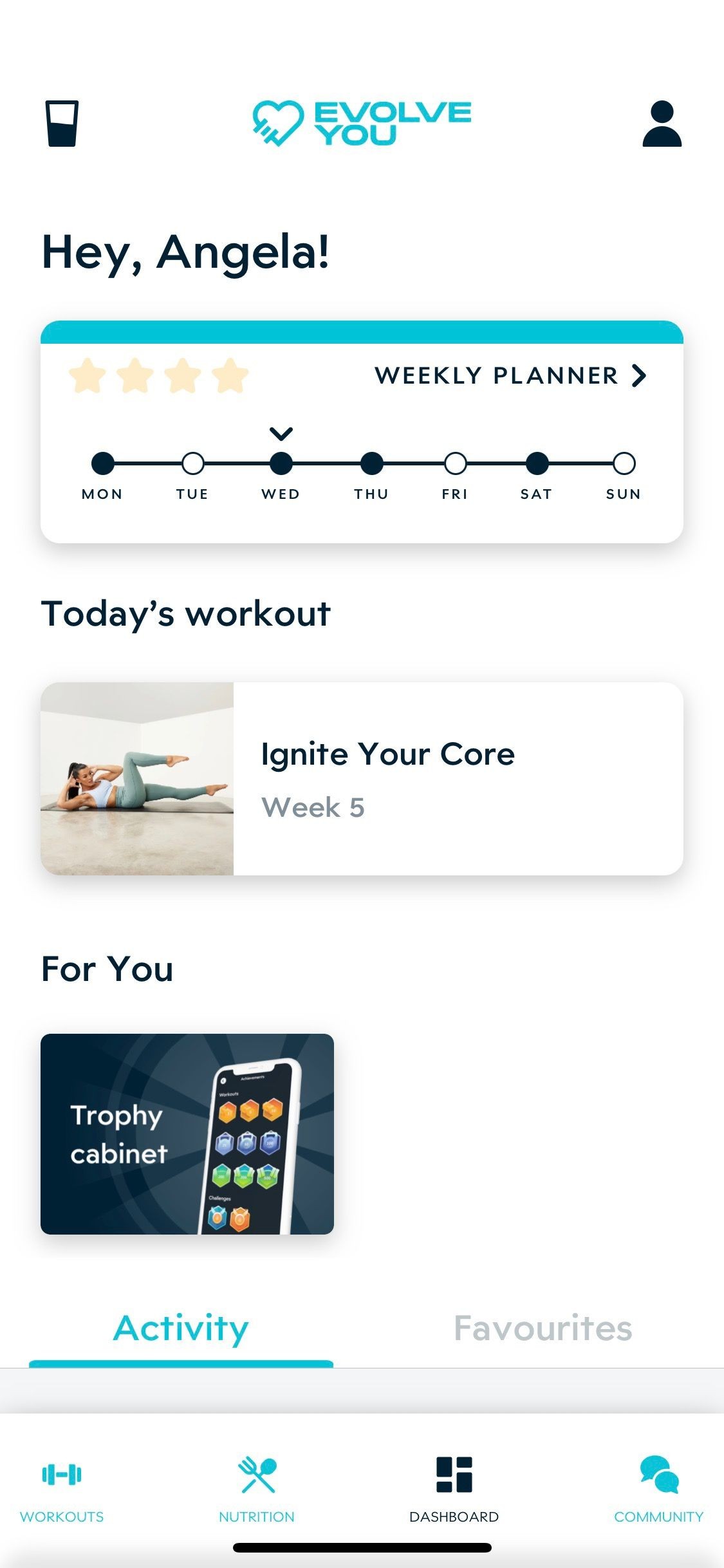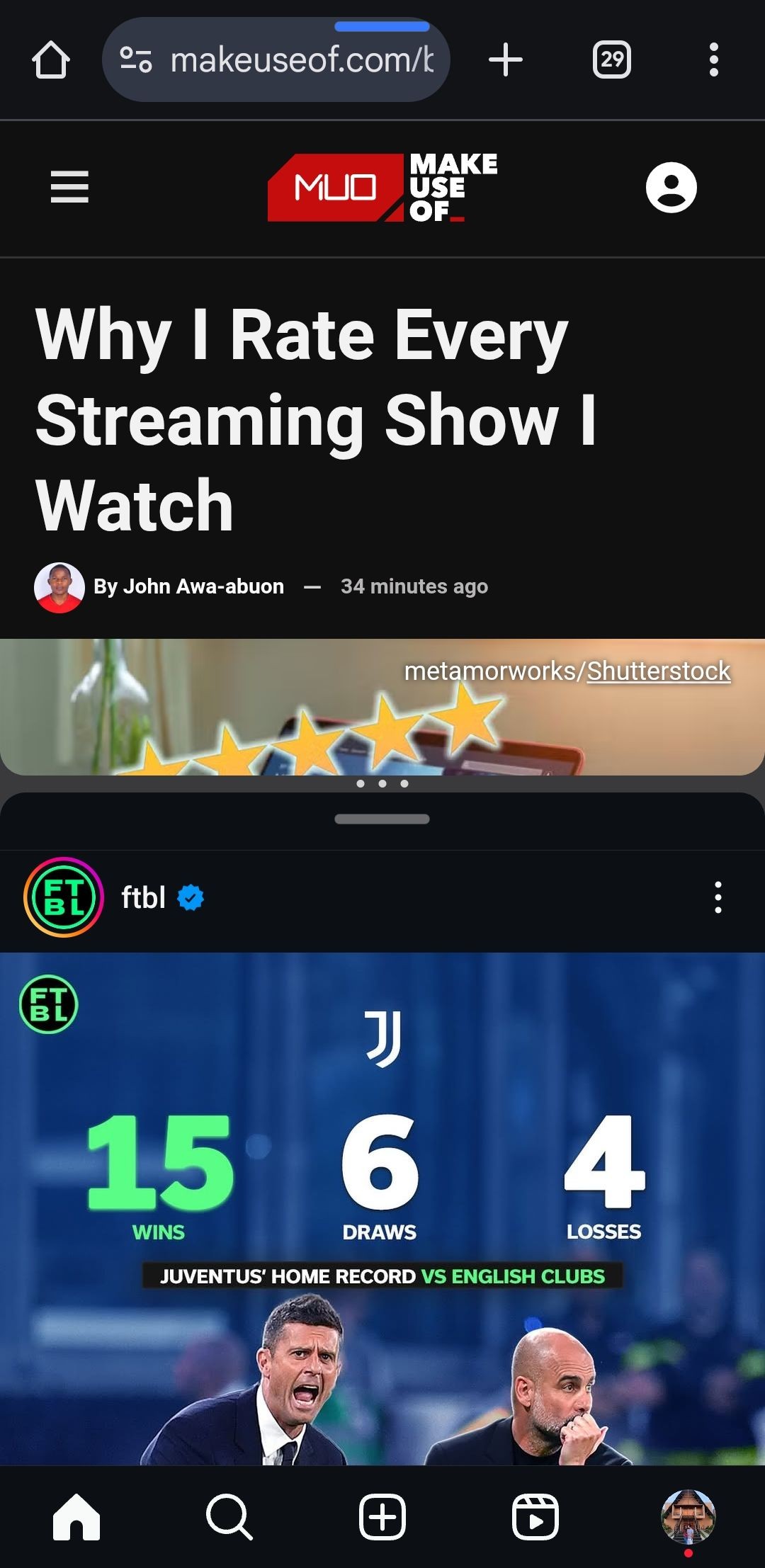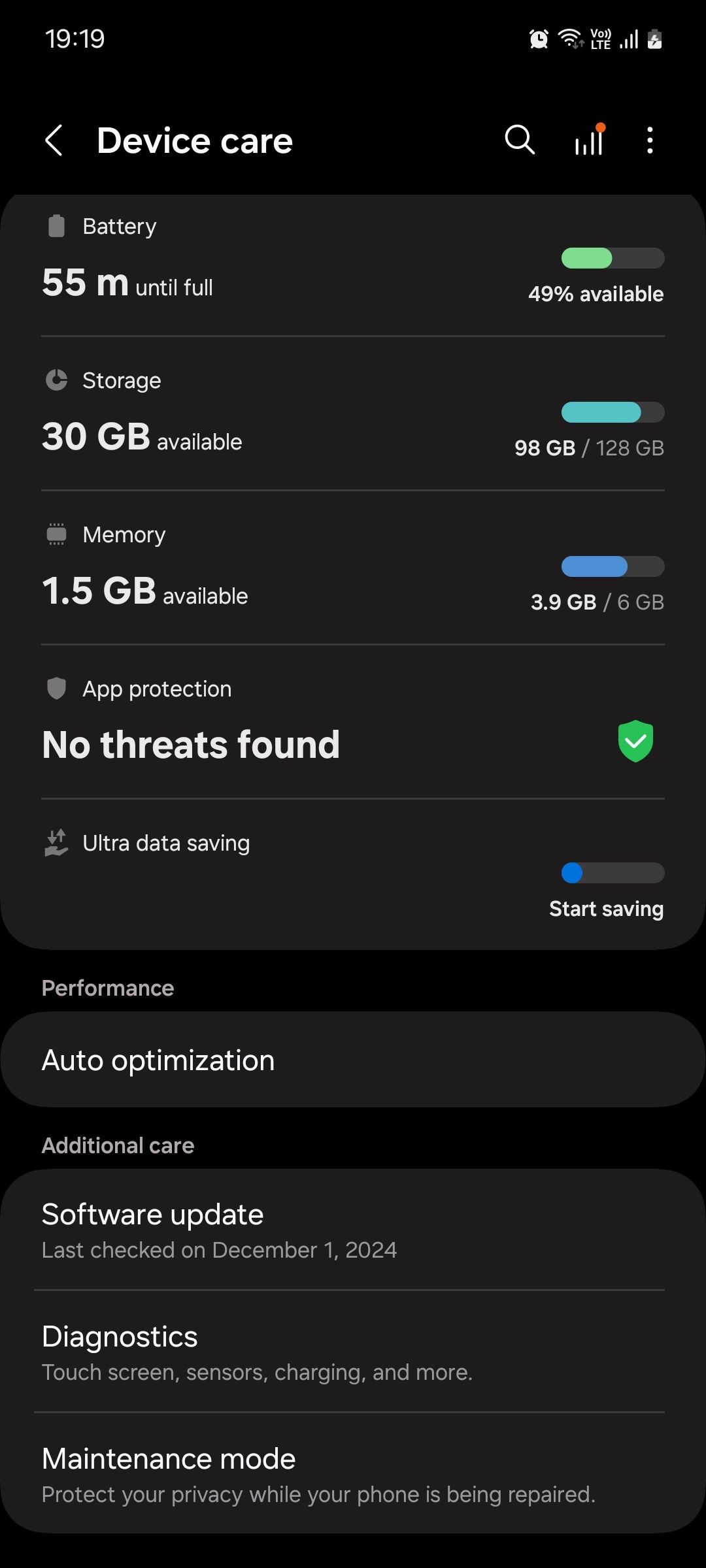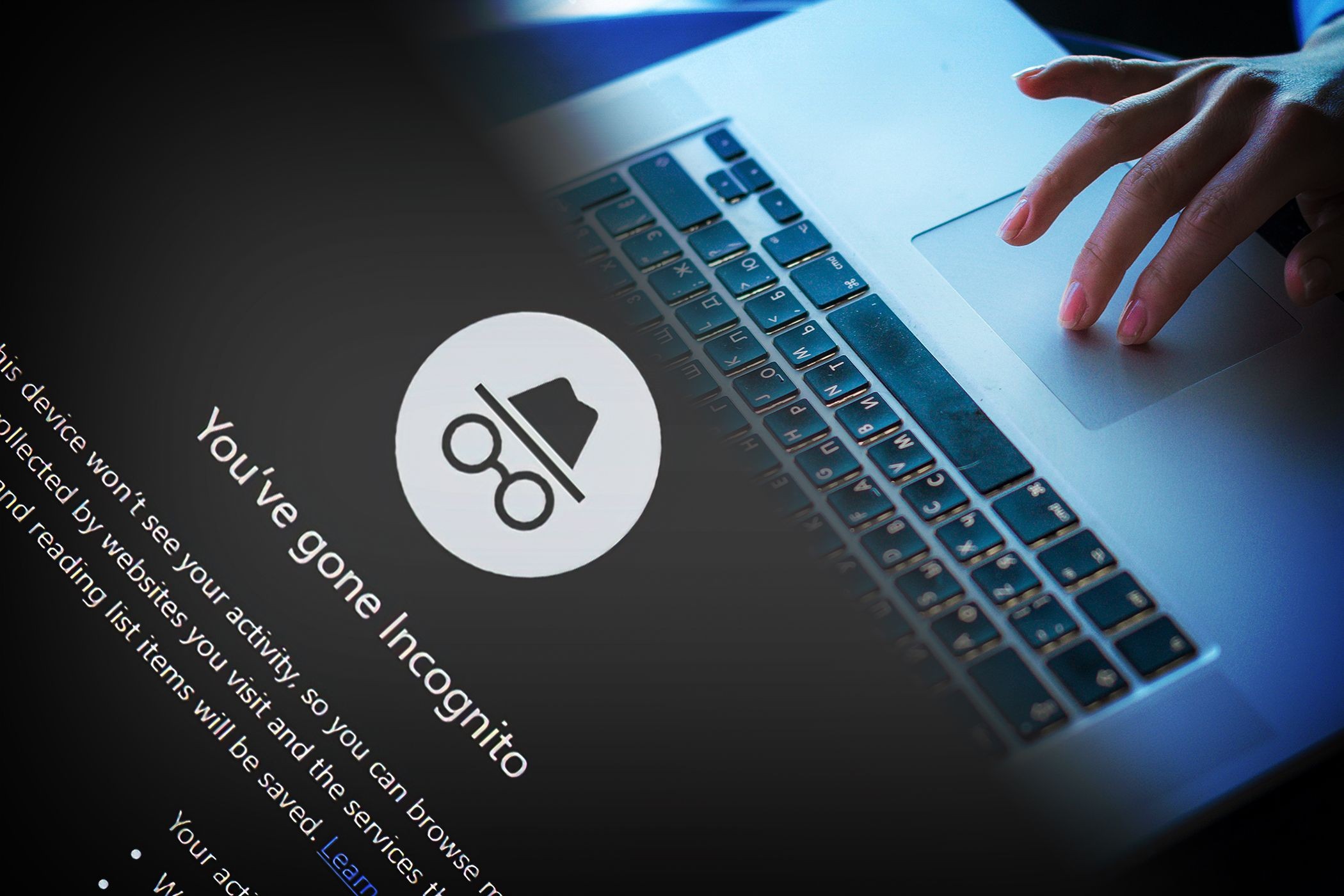Contents
Google Maps đã trở thành ứng dụng điều hướng hàng đầu nhờ vào các tính năng sáng tạo của mình. Một trong số đó là tính năng Immersive View, cho phép bạn xem trước mô hình 3D của một địa điểm trước khi đến thăm thực tế. Sử dụng trí tuệ nhân tạo và thị giác máy tính, Immersive View kết hợp hàng tỷ hình ảnh từ trên không và Street View để tạo ra mô hình kỹ thuật số của thế giới. Được Google công bố lần đầu vào năm 2022, tính năng này hiện đã có mặt tại nhiều thành phố như London, New York, Tokyo, San Francisco và nhiều nơi khác.
Trong bài viết này, chúng tôi sẽ hướng dẫn bạn cách sử dụng tính năng Immersive View trên Google Maps, cùng với những lợi ích và danh sách các địa điểm hiện có.
Cách Sử Dụng Immersive View Trên Google Maps
Để trải nghiệm Immersive View, bạn cần đảm bảo rằng mình đang sử dụng phiên bản mới nhất của ứng dụng Google Maps từ Play Store hoặc App Store. Hướng dẫn này áp dụng cho cả thiết bị Android và iOS.
- Mở ứng dụng Google Maps và tìm kiếm một thành phố hỗ trợ Immersive View, ví dụ như Paris.
- Nhấn vào biểu tượng của một địa danh trên bản đồ để hiển thị chi tiết của nó bên dưới bản đồ. Ví dụ, chúng ta sẽ sử dụng Tháp Eiffel.
- Dưới nút “Chỉ đường”, nhấn để mở thẻ Immersive View và tiếp tục nhấn vào nó trên trang tiếp theo.
- Chờ quá trình tải hoàn tất, sau đó bạn có thể khám phá địa điểm bằng cách phóng to hoặc thu nhỏ, chạm một lần để phóng to vào một khu vực cụ thể, hoặc chạm hai lần để di chuyển đến một khu vực khác trên bản đồ.
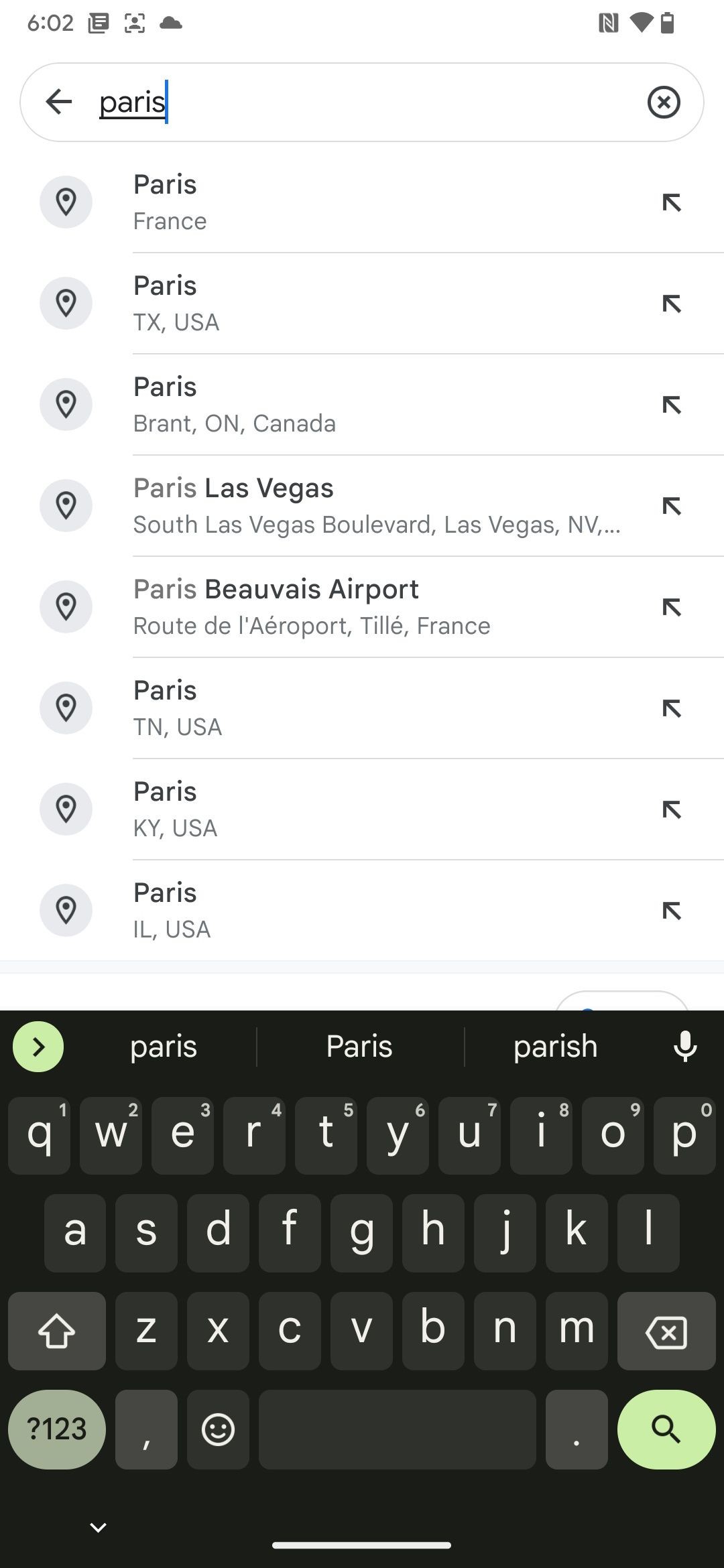 Giao diện tìm kiếm ứng dụng Google Maps với bàn phím
Giao diện tìm kiếm ứng dụng Google Maps với bàn phím
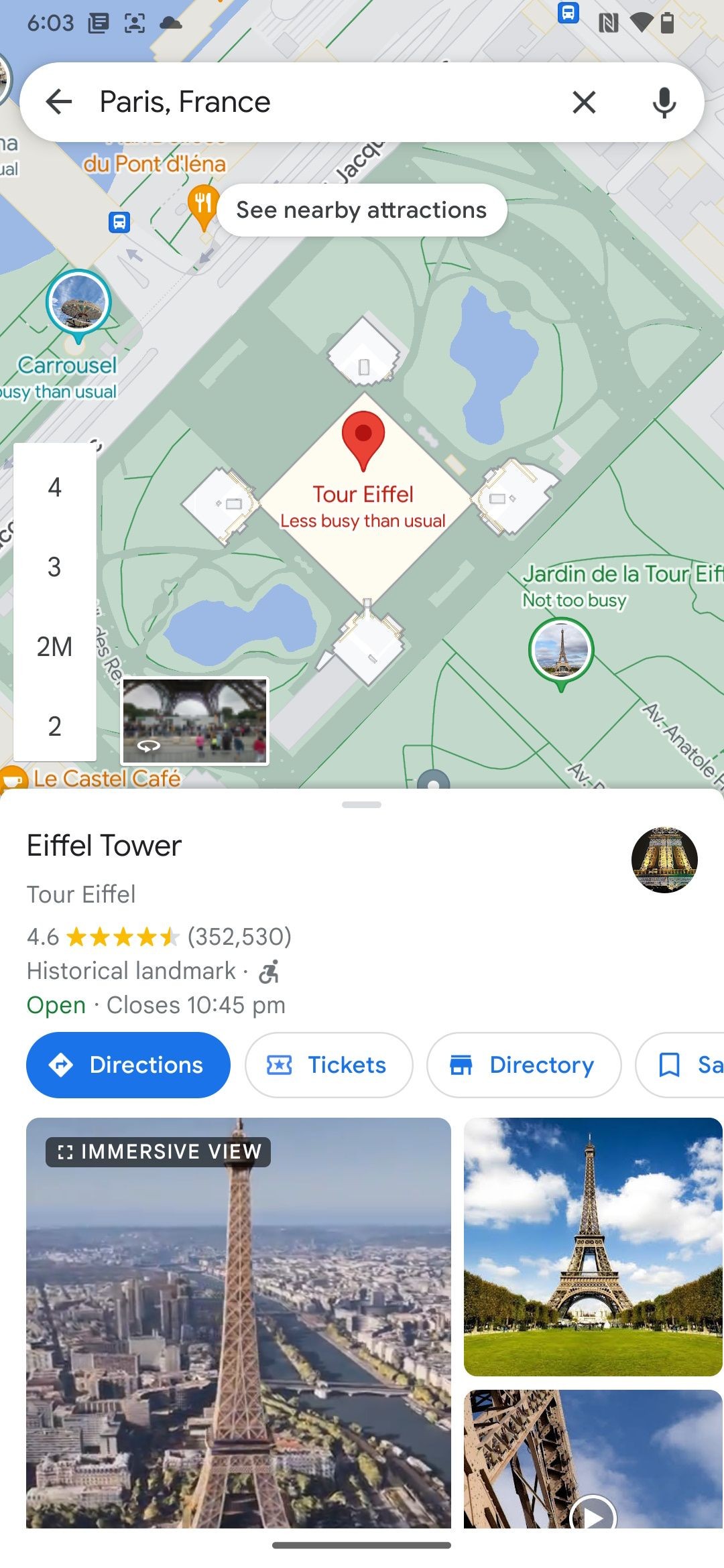 Chi tiết địa danh Tháp Eiffel trên ứng dụng Google Maps
Chi tiết địa danh Tháp Eiffel trên ứng dụng Google Maps
 Trang Immersive View của Tháp Eiffel trên ứng dụng Google Maps
Trang Immersive View của Tháp Eiffel trên ứng dụng Google Maps
Nếu bạn muốn kiểm tra thời tiết tại địa điểm, hãy nhấn vào nút Thời gian & Thời tiết trên bản đồ. Bạn sẽ nhận được điều kiện thời tiết chính xác vào thời điểm được hiển thị, và bạn có thể nhấn vào thời gian để chọn một ngày khác trong tuần. Ngoài ra, bạn có thể kiểm tra sự thay đổi của thời tiết trong suốt một ngày cụ thể bằng cách vuốt ngón tay trên dòng thời gian.
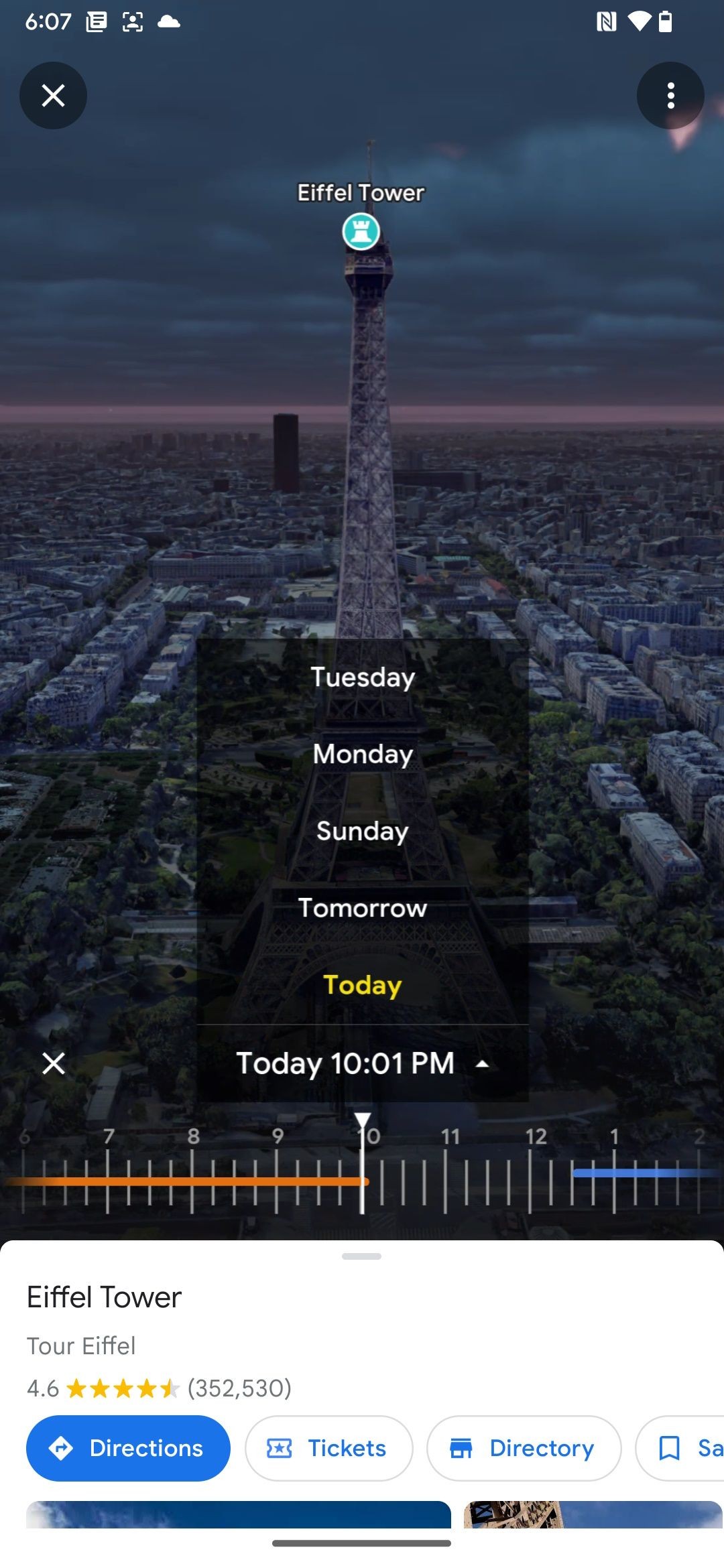 Menu chọn ngày của Immersive View Tháp Eiffel trên ứng dụng Google Maps
Menu chọn ngày của Immersive View Tháp Eiffel trên ứng dụng Google Maps
Ngoài ra, một số địa điểm cho phép bạn nhìn vào bên trong các địa điểm và tòa nhà. Ví dụ, chúng ta sẽ sử dụng The Seafood Bar ở Amsterdam. Sau khi vào Immersive View theo các bước trước đó, hãy nhấn vào biểu tượng của cơ sở bạn muốn xem bên trong. Điều này sẽ phóng to vào góc nhìn gần của tòa nhà.
Nếu cơ sở cho phép bạn nhìn vào bên trong, nó sẽ có một bọt tròn dưới đánh dấu vị trí mà bạn đã nhấn vào trước đó. Bọt tròn này không có mũi tên bên trong để phân biệt với tính năng Street View. Bây giờ, hãy nhấn vào bọt tròn để phóng to và xem bên trong tòa nhà. Bạn có thể sử dụng cần điều khiển trên màn hình để điều khiển chuyển động của mình.
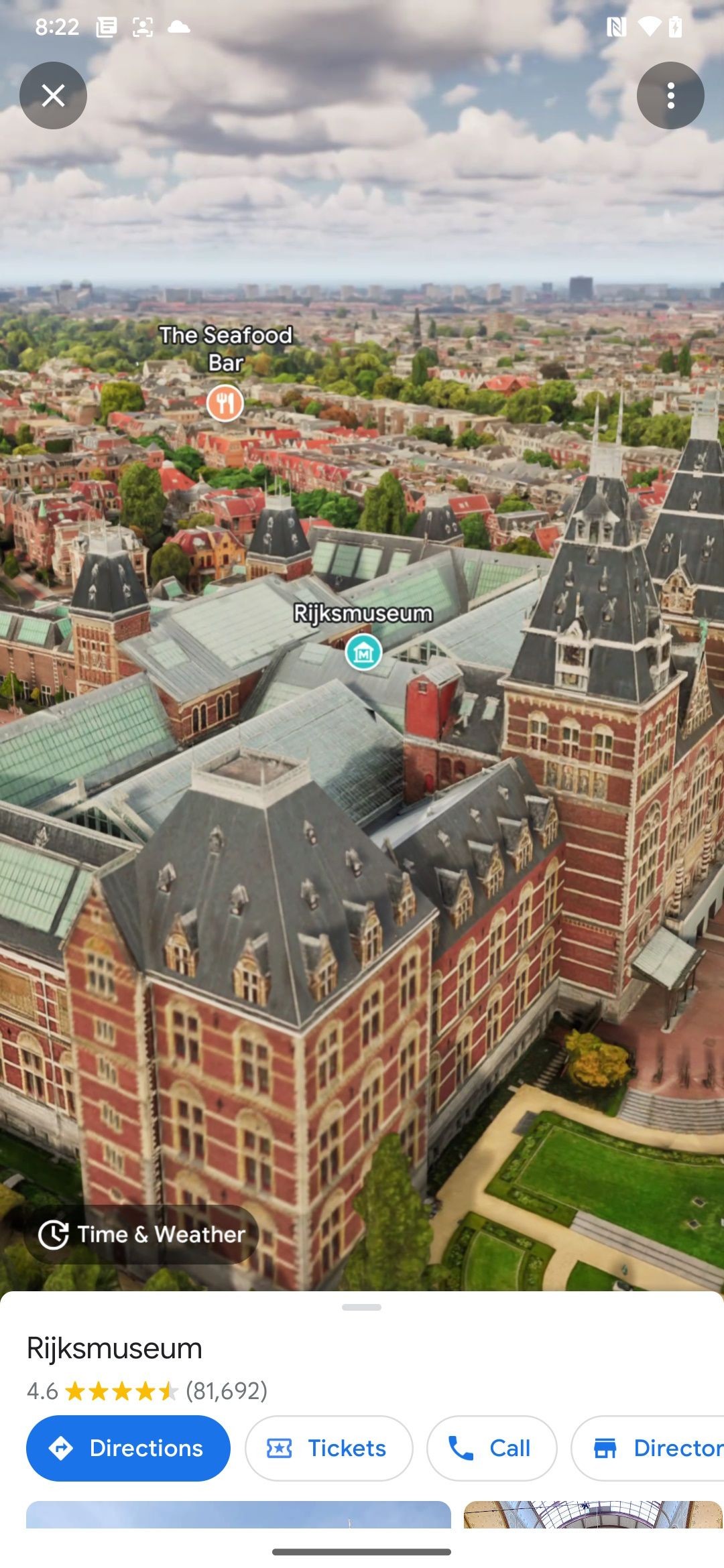 Immersive View của Bảo tàng Quốc gia Amsterdam trên ứng dụng Google Maps
Immersive View của Bảo tàng Quốc gia Amsterdam trên ứng dụng Google Maps
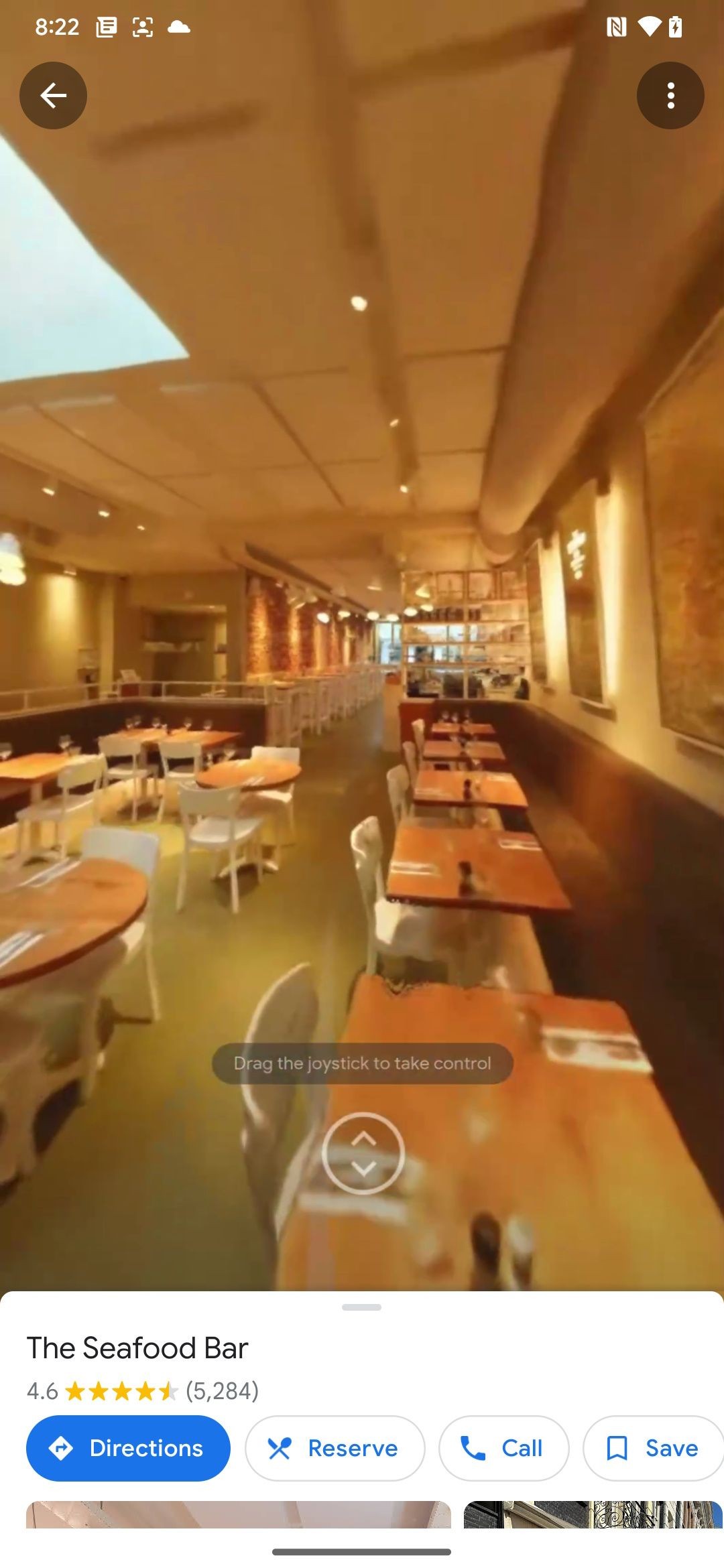 Bên trong The Seafood Bar trên ứng dụng Google Maps
Bên trong The Seafood Bar trên ứng dụng Google Maps
Khám Phá Địa Điểm 3D Với Immersive View
Google Maps mang đến một cách mới và thú vị để trải nghiệm thế giới thông qua Immersive View. Ngay cả khi bạn chưa từng đến một thành phố cụ thể, bạn vẫn có thể biết trước những gì mình sẽ gặp phải và lên kế hoạch phù hợp. Kết hợp với các tính năng khác như Street View, Google Maps trở thành công cụ hữu ích.
Trong tương lai, Google dự định triển khai Immersive View cho các tuyến đường, giúp bạn xem toàn bộ lộ trình của mình trong không gian 3D trên Google Maps.
-
Immresive View có sẵn ở tất cả các thành phố không?
- Không, Immersive View chỉ có sẵn ở một số thành phố nhất định. Google đang tiếp tục mở rộng danh sách các thành phố hỗ trợ.
-
Tôi có thể xem thời tiết trong tương lai với Immersive View không?
- Có, bạn có thể kiểm tra thời tiết trong tương lai bằng cách chọn ngày và giờ cụ thể trên dòng thời gian.
-
Immresive View có khác gì với Street View không?
- Immersive View cung cấp mô hình 3D của địa điểm, trong khi Street View chỉ cung cấp hình ảnh từ góc nhìn đường phố.
-
Tôi có thể sử dụng Immersive View trên máy tính không?
- Hiện tại, Immersive View chỉ khả dụng trên ứng dụng di động của Google Maps.
-
Immresive View có hỗ trợ xem bên trong các tòa nhà không?
- Có, một số địa điểm cho phép bạn nhìn vào bên trong các tòa nhà và địa điểm.
-
Làm thế nào để cập nhật Google Maps để sử dụng Immersive View?
- Bạn có thể cập nhật ứng dụng Google Maps từ Play Store hoặc App Store.
-
Immresive View có giúp tôi lên kế hoạch cho chuyến đi không?
- Có, Immersive View giúp bạn hiểu rõ hơn về địa điểm trước khi đến thăm, giúp lên kế hoạch hiệu quả hơn.
Để biết thêm thông tin về các tính năng khác của Google Maps, bạn có thể truy cập Tạp Chí Mobile. Để khám phá thêm về các tính năng liên quan đến Điện Thoại Android, hãy ghé thăm chuyên mục Điện Thoại Android.
Trải nghiệm Immersive View trên Google Maps để khám phá thế giới một cách chân thực và sống động hơn. Hãy cập nhật ứng dụng và bắt đầu hành trình khám phá của bạn ngay hôm nay!
Các Địa Điểm Hỗ Trợ Immersive View
Tính đến tháng 6 năm 2023, bạn có thể sử dụng tính năng này tại các thành phố như Los Angeles, New York City, San Francisco, Seattle, Las Vegas, Miami, Amsterdam, Dublin, Florence, Venice, Berlin, Paris, và Tokyo. Google sẽ tiếp tục mở rộng danh sách các thành phố trong tương lai.